win10桌面和任务栏一直自动刷新怎么办
win10桌面和任务栏一直自动刷新怎么办?在使用win10系统的时候,很多用户遇到这样一个问题,就是桌面和任务栏会自动刷新,使桌面图标和任务栏图标一直在闪烁不停,即便电脑重启问题依旧存在,该如何解决呢?电脑出现这种情况,可能是因为explorer.exe造成的,小编接下来将为大家带来解决方法,一起来看看win10桌面和任务栏一直自动刷新怎么办。
解决方法:
第一步,查看是都是由应用程序造成的。同时按下win+r键打开运行窗口,输入“msconfig”回车进入系统配置。
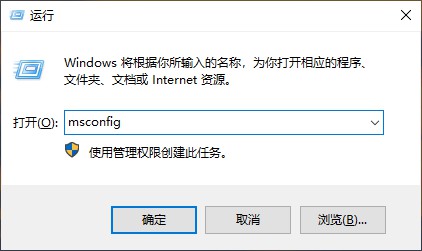
在“常规”菜单中,选择“正常启动”,然后切换到“服务”菜单,勾选左下角的“隐藏所有Microsoft服务”,继续点击右侧“全部禁用”选项。
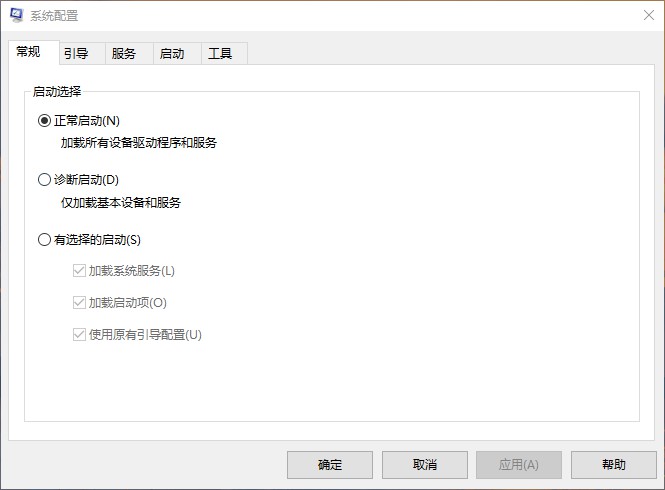
最后切换到“启动”菜单,打开任务管理器,禁用所有运行的程序,再退出查看是否恢复正常。
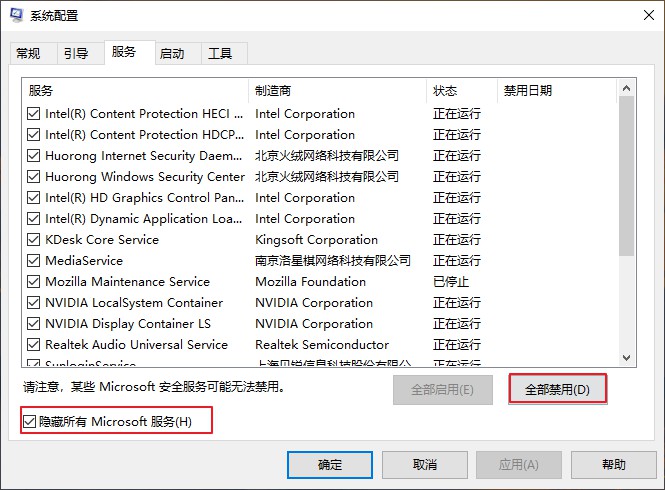
如果系统未能恢复正常状态,那么进入第二步,在任务管理重启explorer.exe,看看能否解决。首先,右键点击“开始”,选择“任务管理器”。
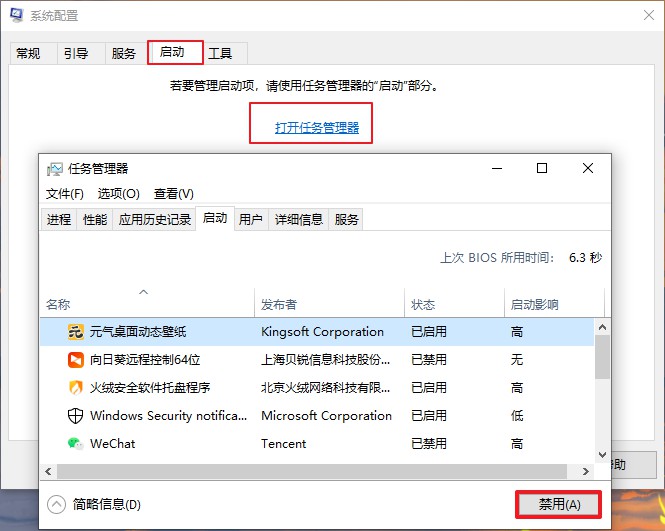
在“进程”菜单中,找到“windows资源管理器”,右键“结束任务”。
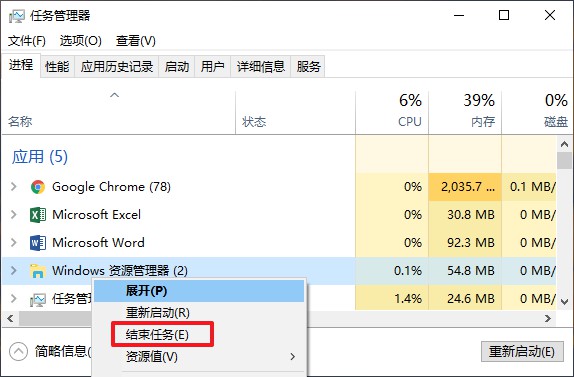
点击左上角文件,运行新任务。
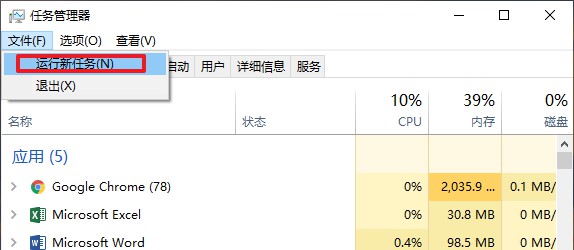
新建任务窗口中输入explorer.exe,回车确定运行即可修复。

win10桌面和任务栏一直自动刷新怎么办?以上就是极客狗分享的win10桌面和任务栏一直自动刷新怎么办的解决方法。如果你在使用win10,发现桌面图标和任务栏图标闪烁不停的话,不妨试试上面的方法。要是这两个方法都没有效,那么你还可以通过电脑系统重装的方法来解决,希望可以帮助到大家。
原文链接:https://www.jikegou.net/w10wt/330.html 转载请标明
极客狗装机大师,系统重装即刻简单
一键重装,备份还原,安全纯净,兼容所有

